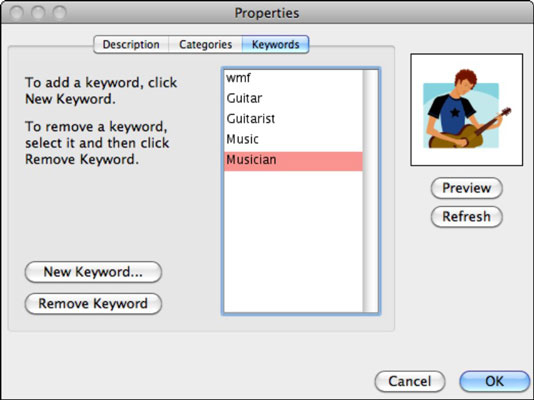Кліп-арт, який ви завантажуєте в Office 2011 для Mac із Office Online, потрапляє в галерею кліпів із тегами ключових слів за замовчуванням і автоматично розміщується в категорії «Вибране». Однак ви можете змінити категорії за замовчуванням і теги ключових слів відповідно до ваших потреб.
Щоб змінити категорію кліпу, виконайте такі дії:
Виберіть кліп у галереї кліпів.
Натисніть кнопку Властивості, щоб відкрити вікно Властивості.

Натисніть вкладку Категорії.
Установіть та зніміть прапорці біля категорій за бажанням.
Ви також можете створити нову категорію, натиснувши кнопку Нова категорія. У діалоговому вікні «Нова категорія» введіть назву для нової категорії та натисніть «ОК», щоб повернутися до вікна «Властивості».
Натисніть OK, щоб вийти з вікна властивостей і повернутися до галереї кліпів з будь-якими змінами, які ви зробили.
Виконайте майже ті самі дії, якщо ви хочете встановити або змінити теги ключових слів для вибраного кліпу:
Виберіть кліп у галереї кліпів.
Натисніть кнопку Властивості, щоб відкрити вікно Властивості.
Натисніть вкладку Ключові слова, щоб змінити ключові слова.
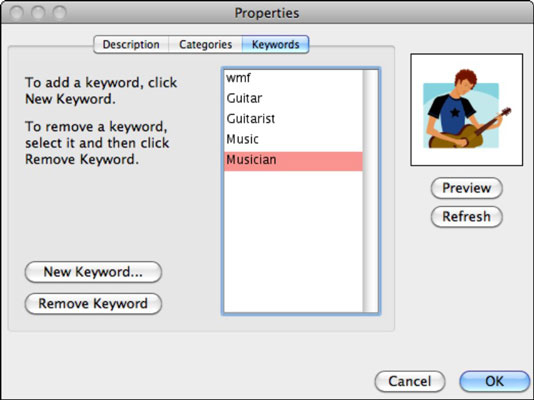
Натисніть кнопку Нове ключове слово, щоб додати нове ключове слово; щоб видалити ключове слово, виберіть його у списку та натисніть кнопку Видалити ключове слово.
Будь-які нові ключові слова, які ви додаєте за допомогою кнопки Нове ключове слово, доступні в списку ключових слів, який ви бачите у цьому вікні.
Натисніть OK, щоб вийти з вікна властивостей і повернутися до галереї кліпів із внесеними змінами.